
Penyelesaian kepada kegagalan tetikus selepas memasang semula sistem win7: 1. "Mulakan semula" komputer 2. Tekan dan tahan kekunci "win" + "r" pada papan kekunci, buka halaman "Run", dan masukkan; "shutdown -r - t 5" dan klik OK 3. Apabila komputer memasuki keadaan permulaan, tekan dan tahan kekunci "F8" pada papan kekunci, dan kemudian pilih "Safe Mode with Networking" dalam "Advanced Startup Options"; 4. Masukkan "Pilihan Kuasa" , dan kemudian klik "Tukar Tetapan Pelan" di sebelah kanan "Baki" 5. Tukar status item "Tetapan Penangguhan Selektif USB" kepada "Dilumpuhkan".

Persekitaran pengendalian tutorial ini: sistem Windows 7, komputer Dell G3.
Apakah yang perlu saya lakukan jika tetikus gagal selepas memasang semula sistem win7?
Penyelesaian adalah seperti berikut:
1. Mula-mula "restart" komputer.
2. Tekan dan tahan kekunci "win" + "r" pada papan kekunci untuk membuka halaman "Run", masukkan "shutdown -r -t 5" dan klik OK.
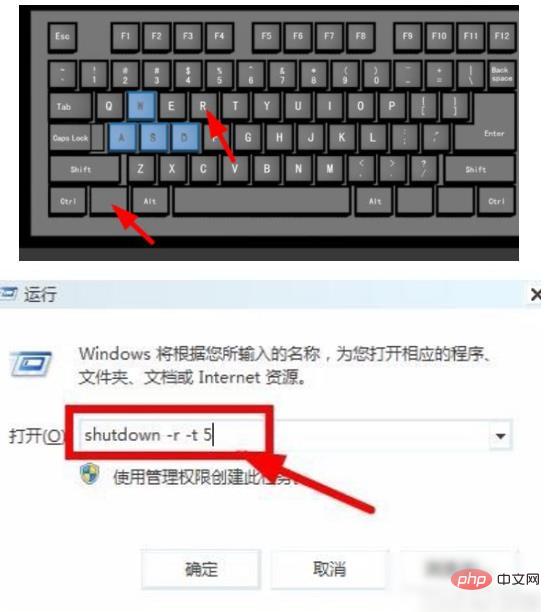
3. Apabila komputer memasuki keadaan permulaan, tekan dan tahan kekunci "F8" pada papan kekunci dan pilih "Safe Mode with Networking" dalam "Advanced Startup Options" .
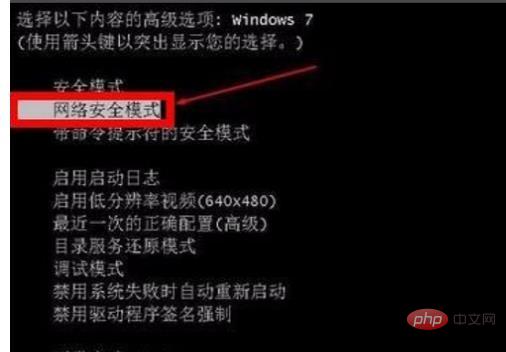
4. Dalam mod selamat, tetikus dan papan kekunci boleh digunakan seperti biasa. Pada masa ini, anda perlu membuka "Panel Kawalan" dalam menu mula. Tukar "Mod Lihat" kepada "Ikon Kecil".
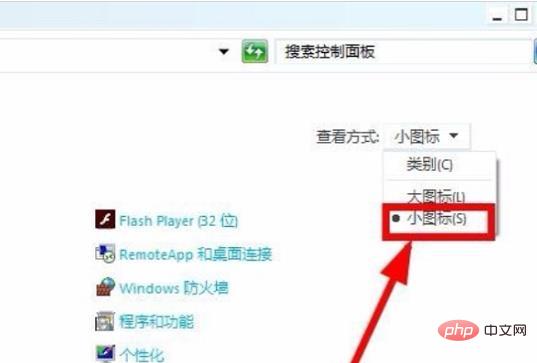
5. Cari dan klik untuk memasukkan "Pilihan Kuasa", dan kemudian klik "Tukar Tetapan Pelan" di sebelah kanan "Baki".
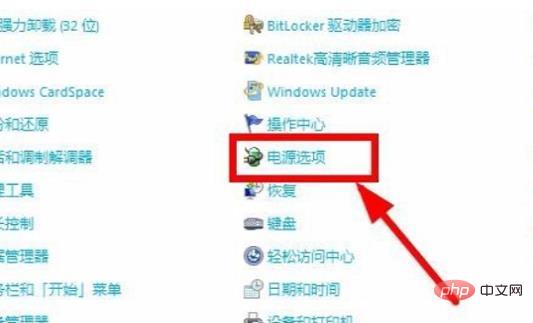
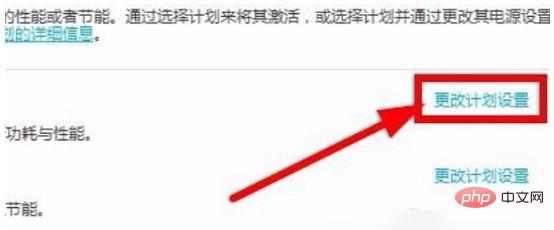
6. Selepas memasukkan "Edit tetapan pelan", cari dan klik "Tukar tetapan kuasa lanjutan" di bawah.
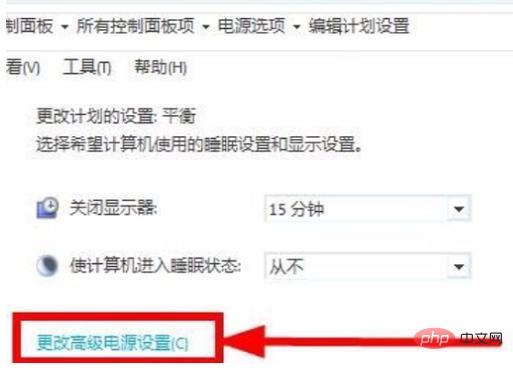
7. Selepas kotak dialog tetapan kuasa lanjutan muncul, cari item "Tetapan USB" di bawah, kemudian klik untuk mengembangkan dan terus mengembangkan "Tangguhan Pilihan USB item Tetapan". Tukar status di bawahnya kepada "Dilumpuhkan".
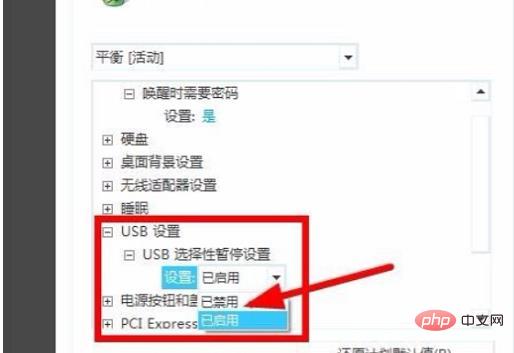
Untuk pengetahuan lanjut berkaitan, sila lawati ruangan Soalan Lazim!
Atas ialah kandungan terperinci Apa yang perlu dilakukan jika tetikus gagal selepas memasang semula sistem Windows 7. Untuk maklumat lanjut, sila ikut artikel berkaitan lain di laman web China PHP!
 Bagaimana untuk membuat wifi maya dalam win7
Bagaimana untuk membuat wifi maya dalam win7
 Bagaimana untuk menukar jenis fail dalam win7
Bagaimana untuk menukar jenis fail dalam win7
 Bagaimana untuk menyediakan hibernasi dalam sistem Win7
Bagaimana untuk menyediakan hibernasi dalam sistem Win7
 Bagaimana untuk membuka Windows 7 Explorer
Bagaimana untuk membuka Windows 7 Explorer
 Bagaimana untuk menyelesaikan masalah tidak dapat membuat folder baru dalam Win7
Bagaimana untuk menyelesaikan masalah tidak dapat membuat folder baru dalam Win7
 Penyelesaian kepada sifat folder Win7 tidak berkongsi halaman tab
Penyelesaian kepada sifat folder Win7 tidak berkongsi halaman tab
 Win7 menggesa bahawa data aplikasi tidak boleh diakses
Win7 menggesa bahawa data aplikasi tidak boleh diakses
 Perbezaan antara win7 32-bit dan 64-bit
Perbezaan antara win7 32-bit dan 64-bit